
Hitrost brskanja po internetu ni odvisna samo od pogodbene hitrosti. Zagotovo mnogi med vami ne razumejo, zakaj imate 100 MB (ali vcepim več), pa vendar nalaganje spletnih strani ni tako hitro, kot bi moralo biti. Smo vam že povedali kako izboljšati povezavo svojih naprav z omrežjem WiFi vaše hiše, kar je bistvenega pomena, obstajajo pa tudi druge pomembne podrobnosti, ki lahko izboljšajo hitrost brskanja, tokrat pa bomo govorili o enem najpomembnejših: DNS. Kaj so DNS? Ali je vredno spremeniti DNS? Vse pojasnjujemo spodaj.
DNS je temeljni prevajalec
Ko se povežemo s spletno stranjo, na primer z Googlom, na obraz naslova napišemo »www.google.es«, vendar je dejanski naslov te strani »216.58.210.163«. DNS počnejo natančno to, zadolženi so za povezovanje vsake domene z njenim resničnim naslovom, tako da si ne moramo zapomniti tistih nerazumljivih številčnih zaporedij in ne moremo uporabljati njihovih domen, to je imen spletnih strani. Zato je to enostavno razumeti Glede na to, kako hiter je naš strežnik DNS, lahko prej ali kasneje pridemo do spletnih strani, ki jih želimo obiskati..
Zakaj spremeniti DNS?
Naš internetni ponudnik ima privzeto nastavljen DNS. Včasih so dobri strežniki, ki nam omogočajo dobro hitrost povezave, včasih pa ne. Če menite, da se vaše strani dolgo nalagajo, poskusite spremeniti DNS ponudnika za druge, za katere je znano, da so optimalni, na primer Googlove.
V idealnem primeru spremenite DNS neposredno na usmerjevalnikuTorej, da katera koli naprava, ki se poveže z vašim omrežjem, uporablja te nove DNS, a ker večina ponudnikov to možnost »omogoči«, bomo razložili, kako jih spremeniti iz same naprave.
Kako spremeniti DNS v iOS (iPhone in iPad)
Če želite spremeniti DNS v iOS-u, pojdite v Nastavitve naprave in v razdelku Wi-Fi kliknite na "i" na desni strani omrežja, na katerega ste povezani. Ko vnesete podrobnosti o omrežju, spremenite DNS, ki se privzeto prikaže za tiste, ki jih želite dodati (V našem primeru sem dodal Googlove: 8.8.8.8, 8.8.4.4). Tako preprosto.
Kako spremeniti DNS v OS X
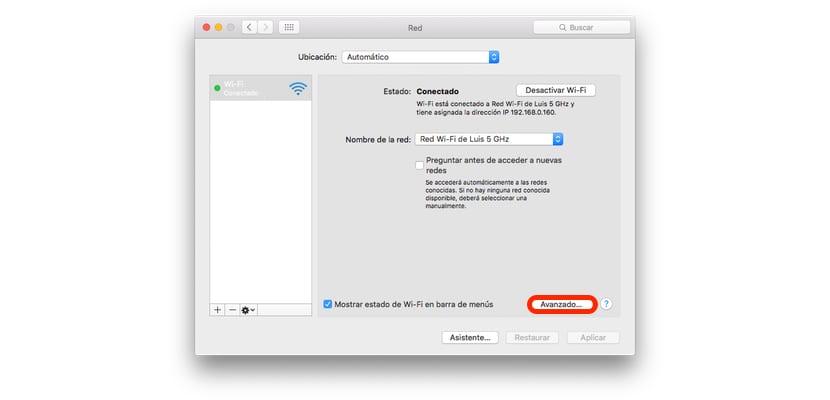
V OS X je postopek manj preprost, a prav tako preprost. Pojdite na Sistemske nastavitve> Omrežje v razdelku Napredno pojdite na zavihek DNS.
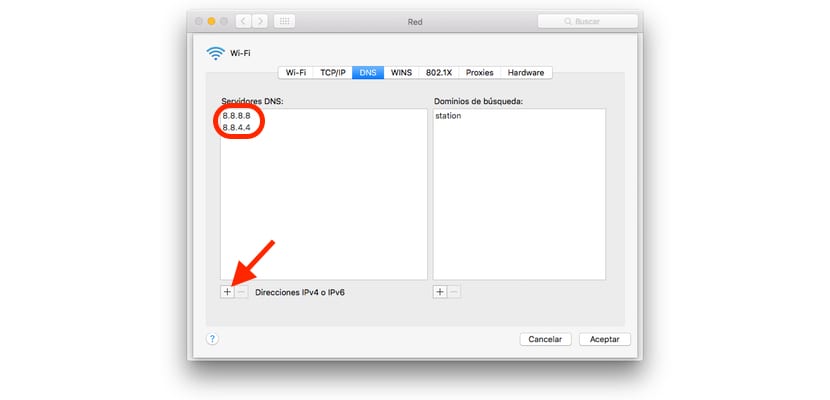
Na dnu okna boste videli znak "+", kliknite nanj in dodajte želeni DNS (v našem primeru sem znova izbral Google. Kliknite V redu in nato Uporabi. Po nekaj sekundah bo vse popolnoma konfigurirano.
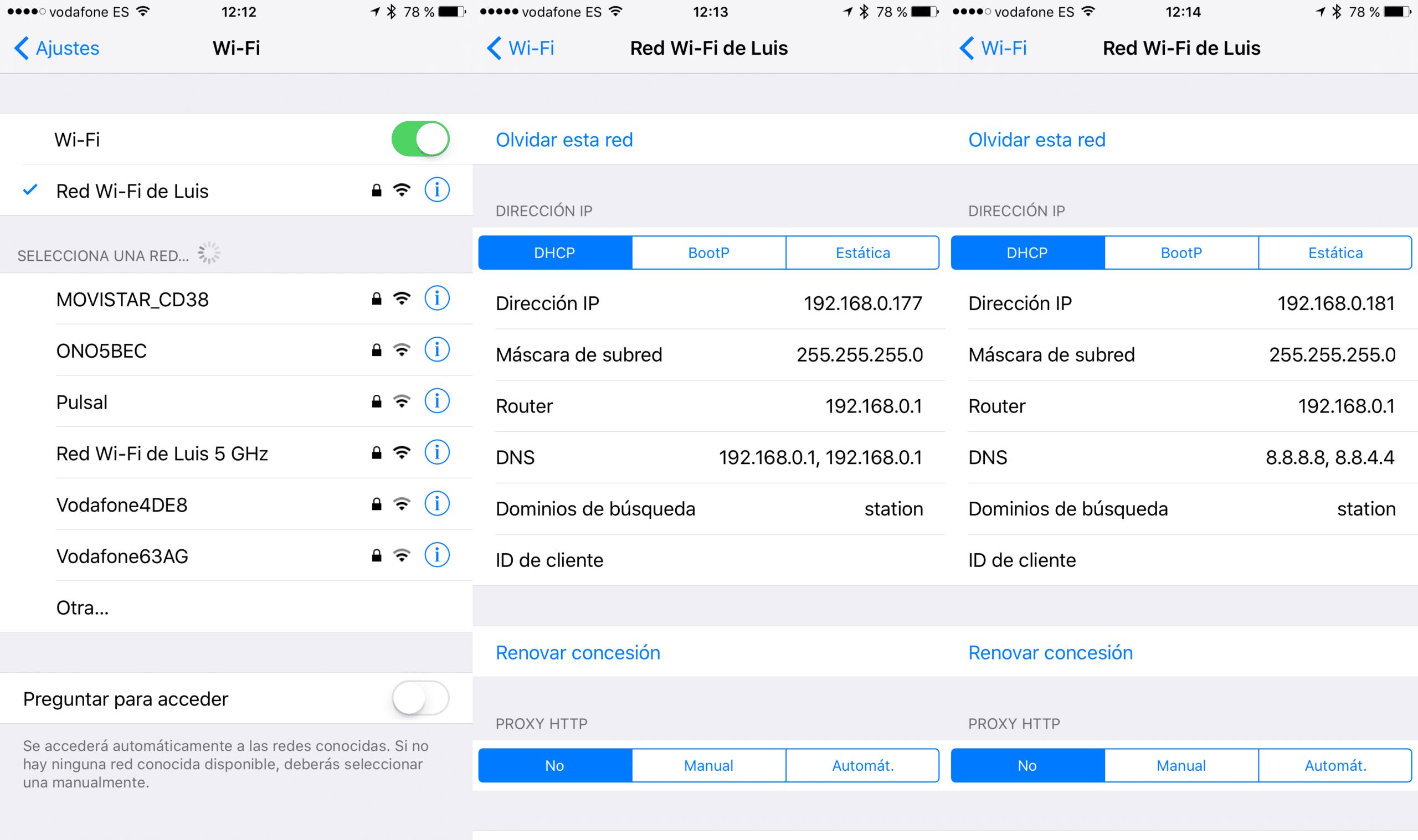

In za kaj je iskalna domena? Postavili ste "postajo", a kakšna je korist?